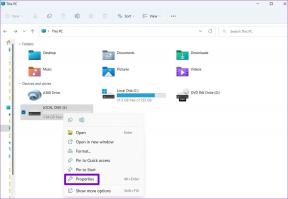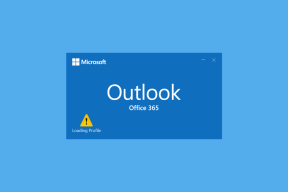Cara Menonaktifkan Temukan Kembali Kartu Hari Ini dan Pemberitahuan di Foto Google
Bermacam Macam / / November 29, 2021
Pada awalnya, saya menemukan kartu dan pemberitahuan Temukan Kembali Hari Ini di Google Foto sangat berharga. Sebuah pengingat manis kenangan pada tanggal tertentu. Itu adalah cara yang menyenangkan untuk mengenang sampai saya menyadari bahwa saya menghabiskan terlalu banyak waktu melakukan itu.

Saya pikir banyak yang tidak ingin terganggu oleh kartu dan pemberitahuan Temukan Kembali Hari Ini. Sangat mungkin bahwa Anda juga tidak ingin ada pengingat peristiwa kuburan tertentu, dan karenanya, Anda mungkin ingin menonaktifkannya. Untungnya, mudah untuk melakukannya.
Mari saya tunjukkan cara mematikan Temukan Kembali Hari Ini di aplikasi web Foto Google, serta di Android dan iOS.
Juga di Guiding Tech
Matikan Kartu dan Notifikasi
Apakah kamu menggunakan Google Foto di desktop, Android, atau iOS, Anda dapat dengan mudah mematikan kartu dan pemberitahuan Temukan Kembali Hari Ini menggunakan salah satu metode di bawah ini. Apa pun platformnya, perubahan apa pun yang Anda buat akan didapatkan
disinkronkan di semua perangkat Anda, jadi Anda tidak perlu mengulangi prosedur di mana-mana.1. Nonaktifkan melalui Tab Asisten
Di dalam tab Asisten di Google Foto, temukan kartu Temukan Kembali Hari Ini. Selanjutnya, klik atau ketuk ikon elipsis vertikal (tiga titik) di sudut kanan bawah kartu.

Pada menu yang muncul, ketuk Matikan Temukan Kembali Hari Ini. Itu dia. Anda tidak akan lagi melihat kartu Temukan Kembali Hari Ini di Asisten Google Foto. Anda juga tidak akan terganggu oleh notifikasi Temukan Kembali Hari Ini.

Catatan: Jika Anda ingin mengaktifkan notifikasi Temukan Kembali Hari Ini di lain waktu, Anda harus mengunjungi panel Setelan Foto Google. Metode selanjutnya akan menunjukkan dengan tepat ke mana Anda harus pergi untuk melakukan itu.
2. Nonaktifkan melalui Panel Pengaturan
Jika Anda tidak melihat kartu Temukan Kembali Hari Ini di Asisten Google Foto, jangan khawatir. Anda masih dapat menonaktifkan kartu dan pemberitahuan Temukan Kembali Hari Ini dengan menyelami sebentar ke panel Setelan Foto Google.
Langkah 1: Klik ikon menu hamburger yang muncul di sudut kiri atas aplikasi web atau aplikasi seluler Google Foto.

Langkah 2: Pada menu yang muncul, klik Pengaturan.

Langkah 3: Klik atau ketuk opsi berlabel Kartu Asisten.

Langkah 4: Matikan sakelar di sebelah Temukan Kembali Hari Ini.

Baik kartu dan pemberitahuan Temukan Kembali Hari Ini dinonaktifkan setelah itu. Jika Anda ingin menyalakannya nanti, kembali ke panel Pengaturan Foto Google, klik Kartu Asisten, lalu jentik sakelar di sebelah Temukan Kembali Hari Ini.
Juga di Guiding Tech
Matikan Notifikasi Saja
Jika Anda tidak ingin kehilangan kartu Temukan Kembali Hari Ini di Asisten Foto Google, pertimbangkan untuk menonaktifkan notifikasi agar tidak terlalu mengganggu. Namun, tidak ada kontrol khusus yang akan membantu Anda hanya menonaktifkan notifikasi Temukan Kembali Hari Ini. Jadi untuk menghilangkannya, Anda harus mematikan semua notifikasi Foto Google.
NS Aplikasi Google Foto di Android memang menawarkan tingkat fleksibilitas tertentu, tetapi Anda masih harus mematikan semua kartu Asisten. Jika Anda juga tidak keberatan kehilangan notifikasi Foto Google lainnya, mari kita lihat bagaimana Anda bisa mematikannya.
Catatan: Perubahan terkait notifikasi tidak akan disinkronkan ke perangkat lain. Anda perlu mengonfigurasi Google Foto secara manual di setiap perangkat tempat Anda menginstalnya.
Google Foto - Desktop
Langkah 1: Buka menu Foto Google, lalu klik Pengaturan.

Langkah 2: Gulir ke bawah panel Pengaturan, lalu matikan sakelar di sebelah Pemberitahuan Peramban.

Peringatan: Selain lansiran Temukan Kembali Hari Ini, semua pemberitahuan Foto Google lainnya juga akan dinonaktifkan.
Google Foto - Android
Langkah 1: Buka menu Foto Google, ketuk Pengaturan, lalu ketuk Pemberitahuan.


Langkah 2: Ketuk Pengaturan Pemberitahuan Di Perangkat Ini, lalu matikan sakelar di sebelah Asisten di layar berikutnya.


Peringatan: Semua peringatan Temukan Kembali Hari Ini serta pemberitahuan terkait Asisten lainnya akan dinonaktifkan.
Google Foto - iOS
Langkah 1: Buka aplikasi Pengaturan di iPhone atau iPad Anda. Selanjutnya, gulir ke bawah dan ketuk Foto Google.


Langkah 2: Ketuk Notifikasi, lalu matikan sakelar di sebelah Izinkan Notifikasi.


Peringatan: Baik lansiran Temukan Kembali Hari Ini dan semua pemberitahuan Foto Google lainnya akan dinonaktifkan.
Juga di Guiding Tech
Tidak, terima kasih, Google
Jangan salah paham — Saya senang bermain-main dengan kartu Temukan Kembali Hari Ini untuk melihat apa yang saya lakukan bertahun-tahun yang lalu. Tetapi fitur ini mengalihkan perhatian dan memunculkan kenangan yang sebaiknya tidak diingat. Saya tidak akan menggunakan fungsi tersebut dalam waktu dekat.
Jadi, apa alasan Anda mematikannya? Atau apakah Anda akhirnya menyimpannya dan menonaktifkan notifikasi saja? Berikan pandangan Anda di bagian komentar di bawah.
Selanjutnya: Sama seperti Google Foto, OneDrive juga menawarkan pengunggahan foto yang mulus dan kemampuan manajemen di berbagai platform. Lihat bagaimana kedua layanan menumpuk satu sama lain.